WildFly, precedentemente noto come JBoss, è un server di applicazioni gratuito e open source scritto in Java che implementa la specifica Java Enterprise Edition (Java EE). Funziona su più piattaforme incl. Windows e Linux. WildFly fornisce supporto per Web Socket che consente alle tue applicazioni di utilizzare protocolli personalizzati ottimizzati e comunicazioni full-duplex con la tua infrastruttura di back-end.
In questo tutorial spiegherò come installare il server delle applicazioni WildFly su Ubuntu 18.04 LTS.
Requisiti
- Un server che esegue il server Ubuntu 18.04.
- Un utente non root con privilegi sudo.
- Un indirizzo IP statico 192.168.0.235 da configurare sul tuo server.
Installa Java
WildFly è scritto in Java, quindi dovrai installare Java sul tuo sistema. Puoi installare Java eseguendo il seguente comando:
sudo apt-get install default-jdk -y
Una volta installato Java, puoi verificare la versione di Java utilizzando il seguente comando:
java -version
Uscita:
openjdk version "10.0.2" 2018-07-17 OpenJDK Runtime Environment (build 10.0.2+13-Ubuntu-1ubuntu0.18.04.2) OpenJDK 64-Bit Server VM (build 10.0.2+13-Ubuntu-1ubuntu0.18.04.2, mixed mode)
Installa WildFly
Innanzitutto, dovrai scaricare l'ultima versione di WildFly dal loro sito Web ufficiale. Puoi scaricarlo con il seguente comando:
wget http://download.jboss.org/wildfly/14.0.1.Final/wildfly-14.0.1.Final.tar.gz
Una volta completato il download, estrai il file scaricato con il seguente comando:
cd /opt
tar -xvzf wildfly-14.0.1.Final.tar.gz
sudo mv wildfly-14.0.1.Final wildfly
Per impostazione predefinita, il server WildFly è associato a 127.0.0.1, puoi accedervi solo utilizzando 127.0.0.1. Quindi dovrai cambiare l'indirizzo associato all'IP del tuo server, se desideri connettere WildFly da qualsiasi punto della LAN. Puoi farlo modificando il file standalone.xml:
sudo nano /opt/wildfly/standalone/configuration/standalone.xml
Modifica le seguenti righe:
<subsystem xmlns="urn:jboss:domain:webservices:2.0">
<wsdl-host>${jboss.bind.address:192.168.0.235}</wsdl-host>
<endpoint-config name="Standard-Endpoint-Config"/>
<interface name="management">
<inet-address value="${jboss.bind.address.management:192.168.0.235}"/>
</interface>
<interface name="public">
<inet-address value=”${jboss.bind.address:192.168.0.235}”/>
</interface>
Salva e chiudi il file.
Successivamente, dovrai aggiungere un utente per accedere alla console di gestione. Puoi aggiungere l'utente eseguendo il seguente script:
sudo /opt/wildfly/bin/add-user.sh
Rispondi a tutte le domande come mostrato di seguito:
What type of user do you wish to add?
a) Management User (mgmt-users.properties)
b) Application User (application-users.properties)
(a):
Enter the details of the new user to add.
Using realm 'ManagementRealm' as discovered from the existing property files.
Username : wildflyadmin
Password recommendations are listed below. To modify these restrictions edit the add-user.properties configuration file.
- The password should be different from the username
- The password should not be one of the following restricted values {root, admin, administrator}
- The password should contain at least 8 characters, 1 alphabetic character(s), 1 digit(s), 1 non-alphanumeric symbol(s)
Password :
Re-enter Password :
What groups do you want this user to belong to? (Please enter a comma separated list, or leave blank for none)[ ]: wildfly
About to add user 'wildflyadmin' for realm 'ManagementRealm'
Is this correct yes/no? yes
Added user 'wildflyadmin' to file '/opt/wildfly/standalone/configuration/mgmt-users.properties'
Added user 'wildflyadmin' to file '/opt/wildfly/domain/configuration/mgmt-users.properties'
Added user 'wildflyadmin' with groups wildfly to file '/opt/wildfly/standalone/configuration/mgmt-groups.properties'
Added user 'wildflyadmin' with groups wildfly to file '/opt/wildfly/domain/configuration/mgmt-groups.properties'
Is this new user going to be used for one AS process to connect to another AS process?
e.g. for a slave host controller connecting to the master or for a Remoting connection for server to server EJB calls.
yes/no? yes
To represent the user add the following to the server-identities definition Accedi a WildFly Console
Prima di accedere alla console WildFly, dovrai avviare l'istanza wildfly. Puoi avviarlo con il seguente comando:
sudo sh /opt/wildfly/bin/standalone.sh
Il comando precedente avvierà l'istanza wildfly.
Ora apri il tuo browser web e digita l'URL http://192.168.0.235:8080. Verrai reindirizzato alla pagina predefinita di WildFly:
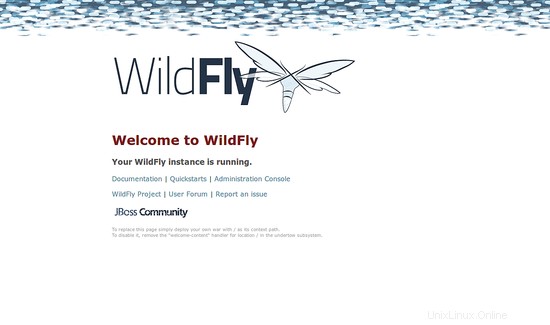
Per accedere alla console di gestione, apri il tuo browser web e digita l'URL http://192.168.0.235:9990. Verrai reindirizzato alla seguente pagina:
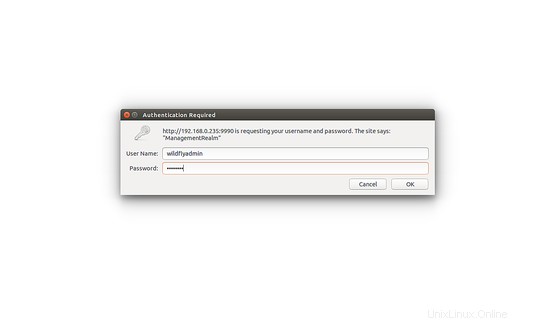
Ora, fornisci le tue credenziali di accesso WildFly, quindi fai clic su OK pulsante. Dovresti vedere la dashboard della console di gestione di WildFly nella pagina seguente:
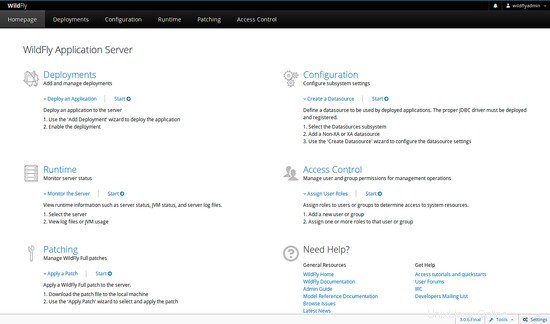
Link
- http://wildfly.org/